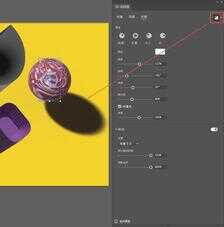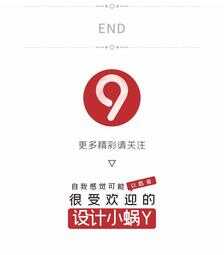最近adobe 2022中Illustrator也获得的大规模的更新,很多功能可以说是全新的
比如专业的3D控制面板
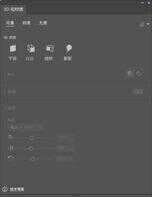
里面包含了材质和光照等等
3D效果和材质功能
在新的3D功能里面里面3D和材质功能有礼直接的控制面板
我们可以通过执行【效果】>【3D和材质】>【凸出和斜角】将其打开
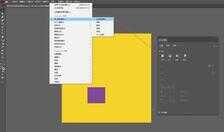
一、凸出
我们选中一个简单的矩形,然后点击【凸出】选项
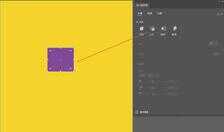
可以看到这里就变为了一个立体的形状,这点和以前PS中的3D的效果很是相似
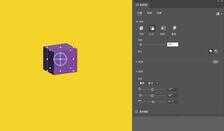
我们可以通过移动矩形的大小来调整这个新形状的大小,很快就可以把它进行放大和缩小
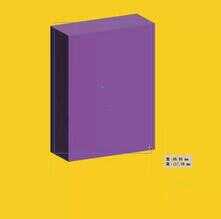
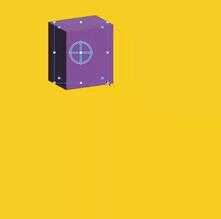
我们可以通过【深度】滑块来对新创建的形状的厚度进行调整

当我们将矩形的角变为圆角的时候,新生产的形状也会相应的变为圆角

在我们勾选【斜角】的时候可以将图形的3D状态变为斜角的状态

相应的【宽度】、【高度】和【重复】次数都可以进行调整,当我们将【重复】设置为6的时候可以看到斜角其实就出现了6次

正常默认状态下斜角是向外凸出的,当我们勾选了【斜角内部】时斜角会像图形内部进行凹陷

当我们移动图形中间的圆时,可以对形状的立体方向进行调整
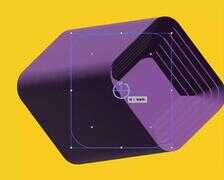
移动的时候可以是这个形状绕不同的角度进行旋转变化

旋转的角度也可以使用【旋转】里面的滑块进行调整

制作完成后可以单击右上角的按钮添加【光线】
![]()
下图为添加光线前后对比

如果你想得到更好的效果,可以单击后面的小箭头,勾选不同的品质并进行渲染
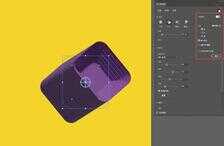
二、绕转
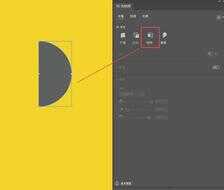
选择【绕转】后会围绕图形进行的一个边缘旋转来生成一个立体图形,这里的半圆就会变成一个球形
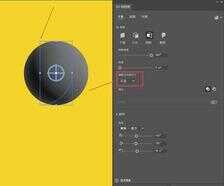
我们将边【缘修】改为右边就可以得到下面所示图形
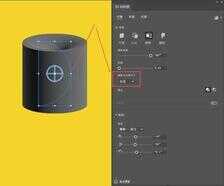
同样可以使用旋转中的滑块来对形状的方向进行调整
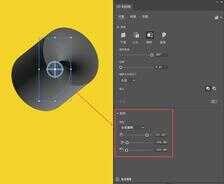
还可以修改【绕转角度】和【位移】来得到很多有趣的图形

三、膨胀
我们使用下面这个图形来进行【膨胀】的操作
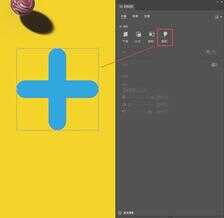
效果有点像PS中的【斜面与浮雕】效果
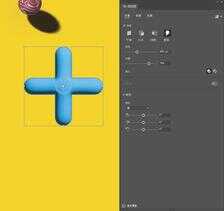
我们将图形旋转一定的角度后可以看出这里和【凸出】的不同处
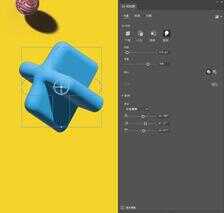
下图中上面为【膨胀】的效果,下面为【凸出】的效果
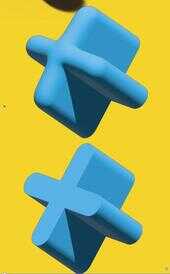
我们将【音量】设置为0的时候效果就会和【凸出】一样
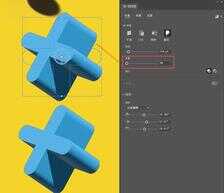
在每一个创建的3D图形中,都有这么两个设置,一个是【创建封闭的外观】,一个是【创建空心的外观】

下图为【创建空心外观】的效果

四、平面
【平面】功能就相对来说毕竟的简单
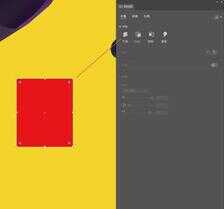
通过旋转滑块可以将当前形状进行不同角度的3D旋转
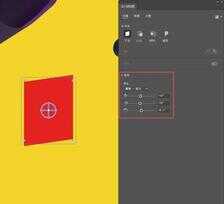
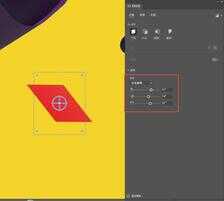
五、给编组创建3D
我们绘制三个不同大小的矩形,并【Ctrl G】将其进行编组
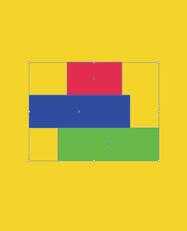
当我们创建3D的时候是可以保留各自的颜色的
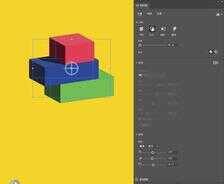
并且我们可以使用【直接选择工具】对其每个图形单独进行修改

六、材质
选择材质里面,我可以看到里面有很多的材质球,有很多预设的材质来供我们进行选择
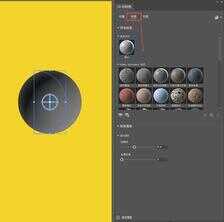
比如我们选择大理石涂料就可以得到下图所示效果
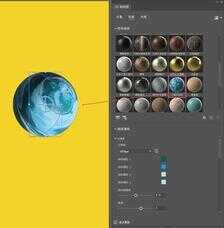
当我们选择任何有种材质后,都可以修改属性里面的各种参数
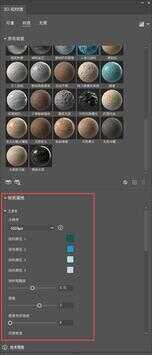
比如里面的颜色、涂料粗糙度和图案等参数都可以进行修改,直到得到你想要的效果为止
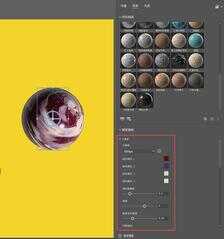
七、光照
当我们切换到光照后,除了四个默认的选项【标准】、【扩散】、【左上】和【右】以外,还可以进行很多自定义的操作
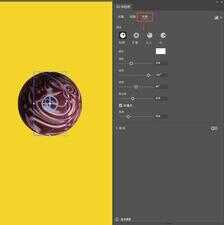
我们还可以通过滑块手动调整移动灯光找效果
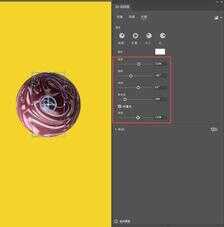
我们还可以为这个图形添加一个投影,在3D工具里面的名字叫做【暗调】,默认情况下这个阴影会出现在图形的后面,也就是偏上方的位置
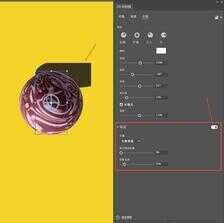
但是添加阴影的时候我们可以将它修改为在【对象下方】
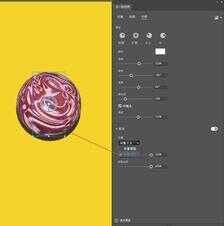
当我们设置不同的光照方向时,影阴也会更正改变位置
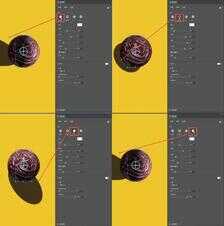
当我们点击渲染后可以看到阴影的效果还是比较真实的,而且影阴离物体越远越为的模糊